Android または Apple iPhone で「メッセージ ブロックが有効です」エラーが発生すると、何度試しても テキストメッセージを送信できません になります。この問題の原因にはいくつかの要因があります。テキスト メッセージの送信を再開できるようにそれらを修正する方法を説明します。
上記のエラーの原因には、SIM カードが正しく取り付けられていない、モバイル プランが無効である、電話番号がブロックされているなどが考えられます。
<スパン>1.携帯電話に SIM カードを正しく取り付けます
携帯電話からテキスト メッセージを送信できない理由の 1 つは、SIM カードが正しく取り付けられていません であることです。携帯電話で SIM カードの内容を読み取ることができず、テキスト メッセージや通話の問題が発生します。
この問題は、携帯電話に SIM カードを再挿入する 入力することで修正できます。そのためには:
<スパン>2.携帯通信会社にモバイルプランを確認してください
テキスト メッセージを送信できないもう 1 つの理由は、あなたのモバイルプラン の有効期限が切れているか、プランに SMS メッセージが含まれていないことです。この場合、携帯電話ではテキストメッセージを送信できません。
別の電話から携帯通信会社に電話するか、携帯通信会社の Web サイトにアクセスしてサポートを求めることで、それを確認できます。通信事業者は、現在のプランの詳細と、テキスト メッセージを再開するためにできることを提供する必要があります。
プラン関連の問題を解決したら、携帯電話でのテキストの送受信に問題はなくなります。
<スパン>3.携帯電話でブロックされている電話番号のブロックを解除します
ブロック機能 は、電話番号からの着信やテキスト メッセージを防ぐことを目的としていますが、問題を解決するには、メッセージの送信先の番号のブロックを解除することをお勧めします。 .
必要に応じて、後で 電話番号を再度ブロックする を行うことができます。
Android の場合

iPhone の場合
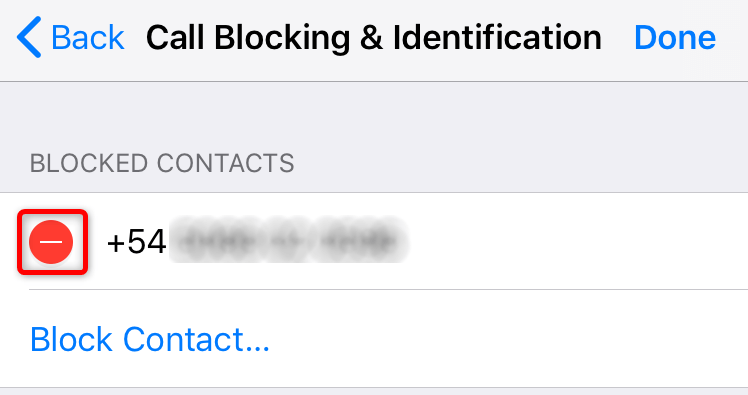
<スパン>4.Android スマートフォンでプレミアム SMS アクセスを有効にする
Android スマートフォンには、プレミアム テキスト メッセージを他の人に送信できるプレミアム メッセージ機能が備わっています。通信事業者によっては、この機能に対して追加料金が請求される場合があります。
「メッセージ ブロックが有効です」エラーが発生した場合は、この機能をオンにする価値があります。
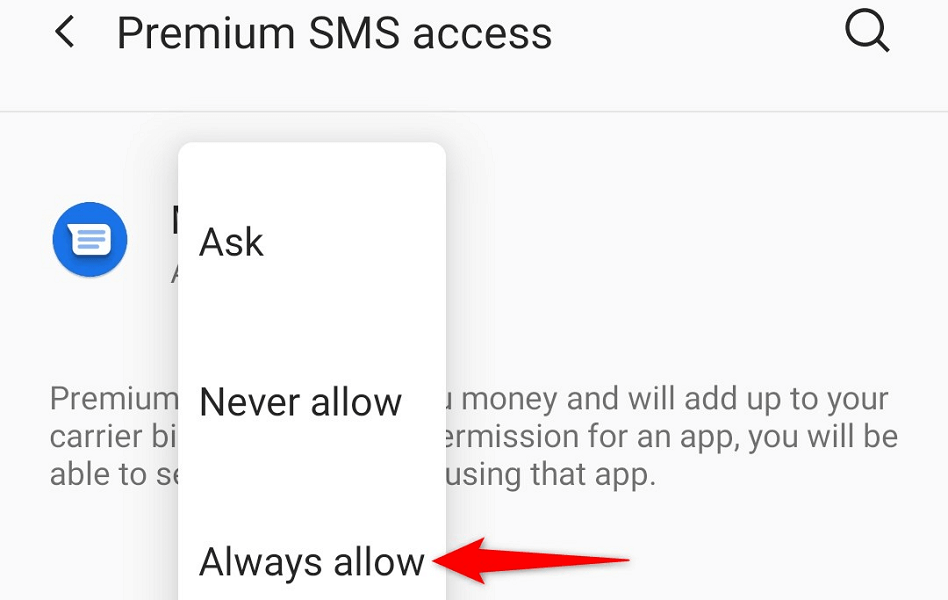
<スパン>5.iPhone の iMessage をオフにする
iPhone のメッセージ アプリを使用すると、通常のテキスト メッセージと iMessage の両方を送信できます。両方の機能が同じアプリに組み込まれているため、送信しようとしているメッセージの種類について携帯電話が混乱する可能性があります。
この場合は、iPhone で iMessageをオフにする を実行し、問題が解決するかどうかを確認してください。
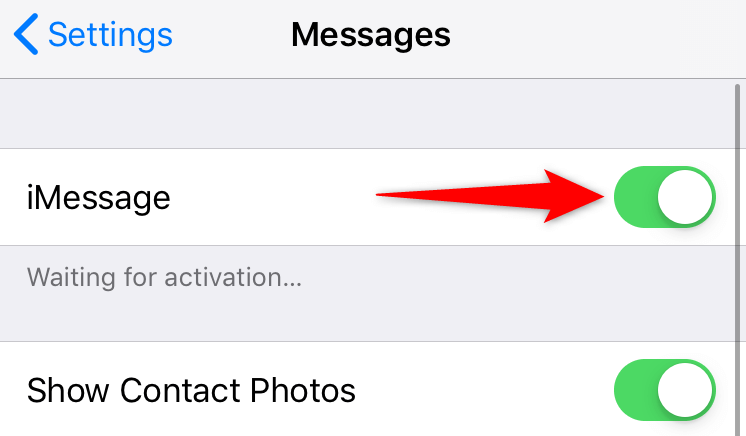
<スパン>6.携帯電話の間違った日付と時刻を修正する
携帯電話の日付と時刻の設定が正しくないと、さまざまな問題が発生する可能性があります。 「メッセージ ブロックが有効です」は、iPhone または Android デバイスで日付と時刻が間違って指定されていることが原因である可能性があります。
自動 携帯電話の時刻と日付のオプション を有効にすることでこの問題を解決できます。
Android の場合

iPhone の場合

<スパン>7.携帯電話のオペレーティング システムを更新します
携帯電話のオペレーティング システムは、インストールされているすべてのアプリとシステム サービスを実行および管理します。このオペレーティング システムにはバグがあり、テキスト メッセージ エラーが発生する可能性があります。
これらのシステムレベルの問題は修正できないため、携帯電話のソフトウェアを更新する 最新バージョンにすると、問題は解決されるはずです。
Android と iPhone の両方で、ソフトウェアを更新する をすばやく簡単に無料で行うことができます。
Android の場合
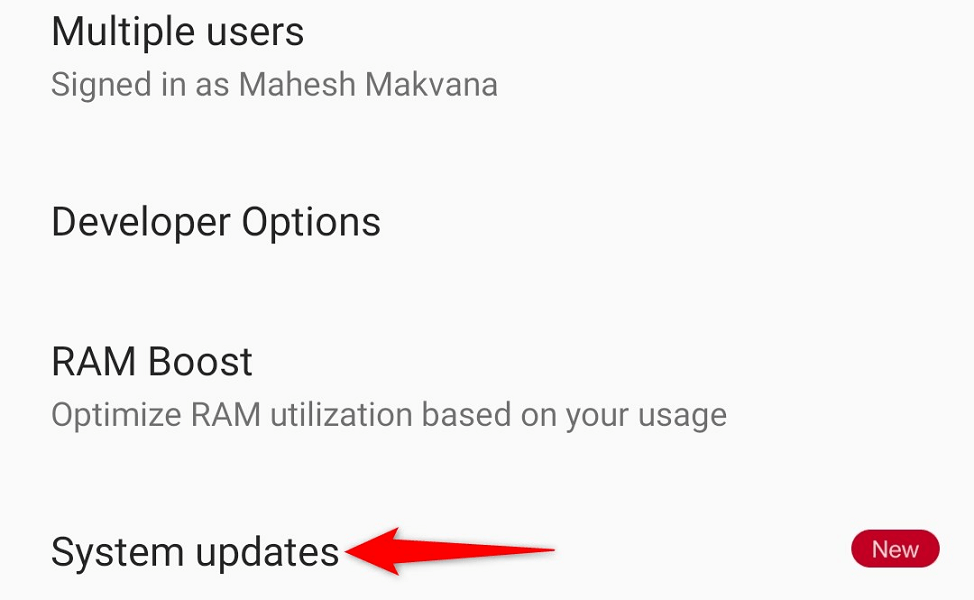
iPhone の場合
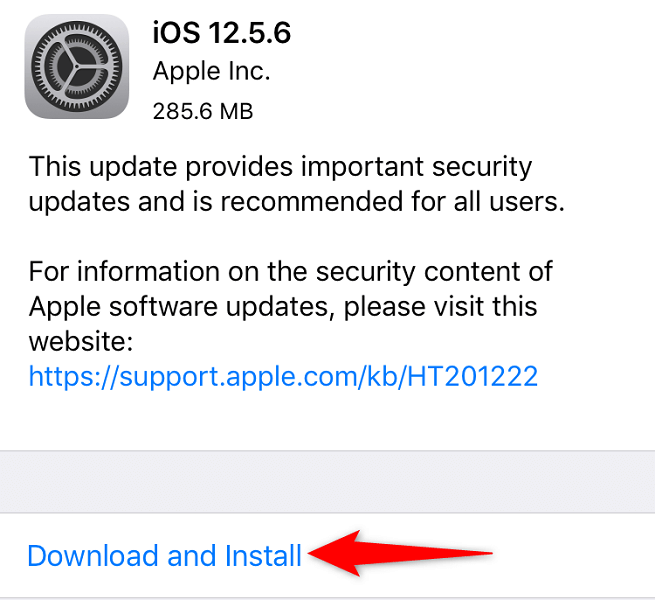
<スパン>8.携帯電話のネットワーク設定をリセットします
ネットワーク設定では、電話機がさまざまなネットワークに接続する方法を定義します。これらの設定が壊れているか、正しく指定されていない場合、テキスト メッセージの送信機能など、特定のネットワーク機能にアクセスできなくなります。.
メッセージ エラーは ネットワーク構成の問題 が原因である可能性があります。幸いなことに、すべてのネットワーク設定をデフォルトにリセットすることで、この問題を簡単に修正できます。これにより、カスタム オプションが削除され、工場出荷時の値に戻ります。
Android の場合
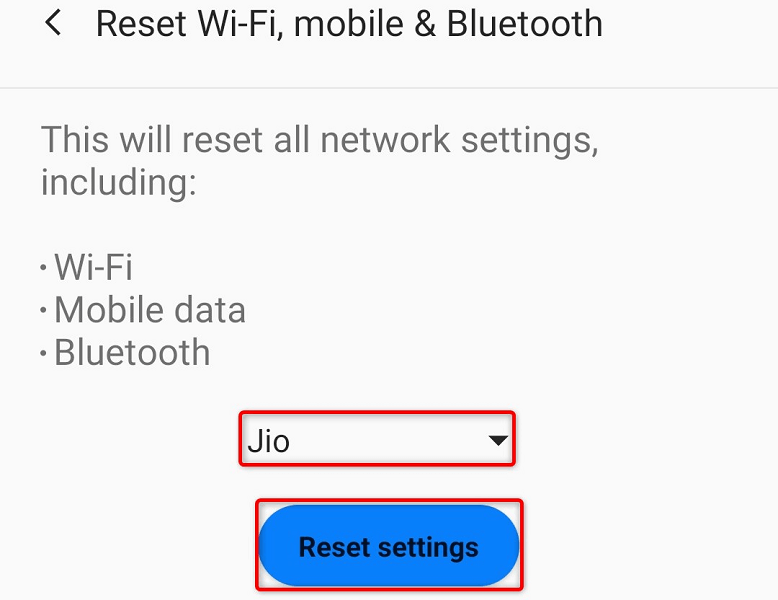
iPhone の場合
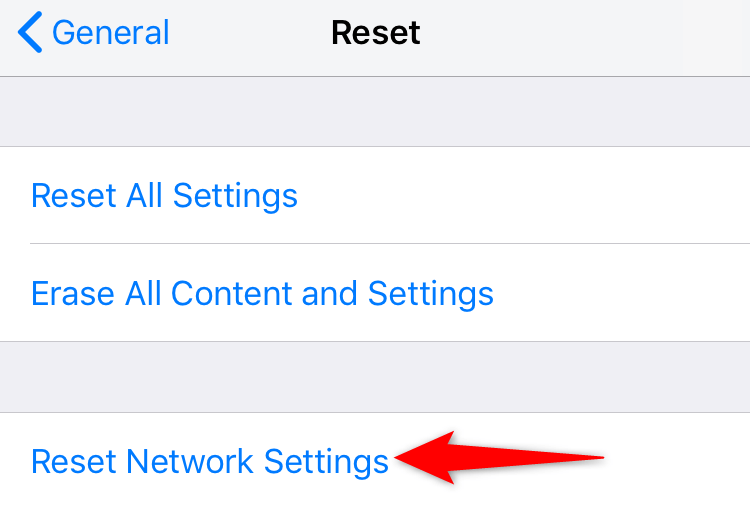
9.携帯電話会社にお問い合わせください
iPhone または Android 携帯電話で「メッセージ ブロックがアクティブです」エラーが引き続き表示される場合、最後の手段はサービス プロバイダーに問い合わせることです。携帯通信会社固有の問題が発生する可能性がありますが、携帯通信会社のサポート チームの助けを借りて解決できる可能性があります。
AT&T、T-Mobile、Metro、Verizon などの携帯通信会社に連絡するには、Web サイトにアクセスするか、別の電話から電話をかけます。ガイドラインに従えば、ネットワーク関連の問題は解決されるはずです。
iPhone または Android スマートフォンでのテキスト メッセージ エラーのトラブルシューティング
複数の要因により、携帯電話に「メッセージブロックが有効です 」エラーが表示される場合があります。この問題が発生し、その修正方法がわからない場合は、上記の方法を使用してください。問題は解決されるはずです。
テキストメッセージタスクを再開する すると、携帯電話から好きな人にメッセージを送信できます。メッセージを送信してください。
.